हाल ही में, बड़ी संख्या में स्टीम गेमर्स ने बताया है कि वे देख रहे हैं भाप घातक त्रुटि संदेश संकेत जो कहता है "अद्यतन करने के लिए स्टीम को ऑनलाइन होना जरूरी है। कृपया अपने नेटवर्क कनेक्शन की पुष्टि करें और पुनः प्रयास करें"। आमतौर पर यह त्रुटि तब देखी जाती है जब आप स्टीम एप्लिकेशन खोलते हैं और यह खुद को अपडेट करना शुरू कर देता है। स्टीम ऐप पर इस त्रुटि संदेश के संभावित कारण सिस्टम प्रॉक्सी सेटिंग्स, प्रशासनिक हैं पहुँच सक्षम नहीं है, DNS सेटिंग समस्याएँ, स्थापित एंटीवायरस या फ़ायरवॉल, या स्टीम फ़ाइलें चली गई हैं भ्रष्ट।
इस लेख में, हमने उन समस्या निवारण रणनीतियों पर चर्चा की है जिनका उपयोग स्टीम में इस विशेष त्रुटि को हल करने के लिए किया जा सकता है। सुधार करने से पहले, हम आपको सलाह देते हैं अपने सिस्टम को पुनरारंभ करें और जांचें कि क्या यह समस्या को दूर करने में मदद करता है। इसके अलावा, कोशिश करें एंटीवायरस अक्षम करें आप वर्तमान में उपयोग कर रहे हैं और देखें कि क्या यह त्रुटि का समाधान करता है।
विषयसूची
फिक्स 1 - स्टीम संगतता सेटिंग्स बदलें
1. पता लगाएँ भाप अपने डेस्कटॉप पर शॉर्टकट।
2. दाएँ क्लिक करेंशॉर्टकट पर और चुनें गुण.
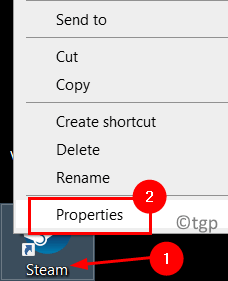
3. के पास जाओ अनुकूलता टैब।
4. अंतर्गत अनुकूलतातरीका, जाँचबगल में बॉक्स इस प्रोग्राम को कंपेटिबिलिटी मोड के लिए चलाएं: और चुनें खिड़कियाँ7 नीचे दिए गए ड्रॉप-डाउन बॉक्स से।
5. भी जाँचबगल में बॉक्स इस प्रोग्राम को एक व्यवस्थापक के रूप में चलाएँ.
6. पर क्लिक करें लागू करना और फिर ठीक है सेटिंग्स को बचाने के लिए।
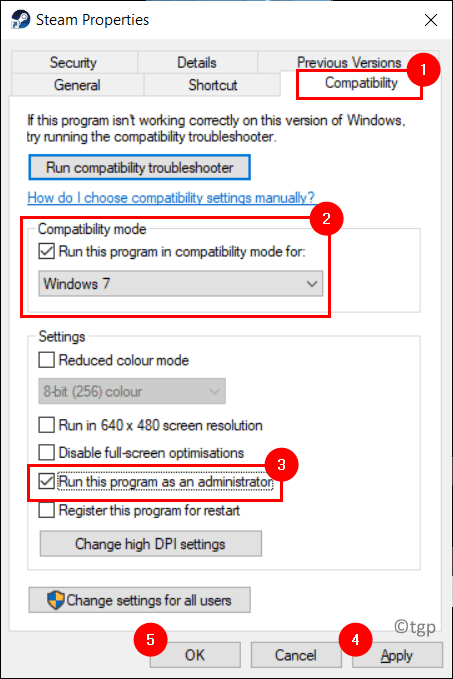
स्टीम खोलें और जांचें कि क्या एप्लिकेशन बिना किसी त्रुटि के काम करता है।
फिक्स 2 - विंडोज फ़ायरवॉल बंद करें
1. दबाएँ खिड़कियाँ+एस और टाइप करें खिड़कियाँफ़ायरवॉल खोज बॉक्स में।
2. चुनते हैं फ़ायरवॉल और नेटवर्क सुरक्षा.
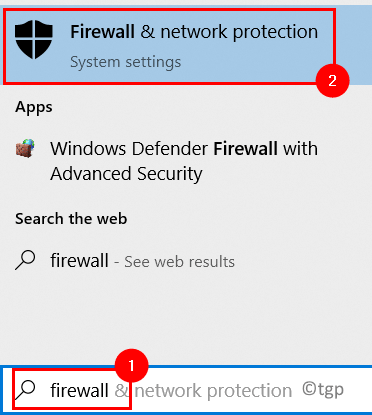
3. यहाँ आप देख सकते हैं डोमेन, सार्वजनिक और निजी नेटवर्क फ़ायरवॉल के लिए सेटिंग्स।
4. पर क्लिक करें सह लोकनेटवर्क.
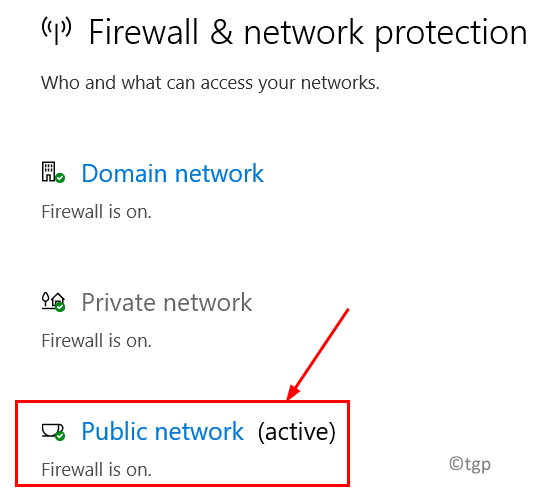
5. टॉगल करें के तहत विकल्प माइक्रोसॉफ्ट डिफेंडर फ़ायरवॉल. पर क्लिक करें हां जब द्वारा संकेत दिया गया यूएसी.
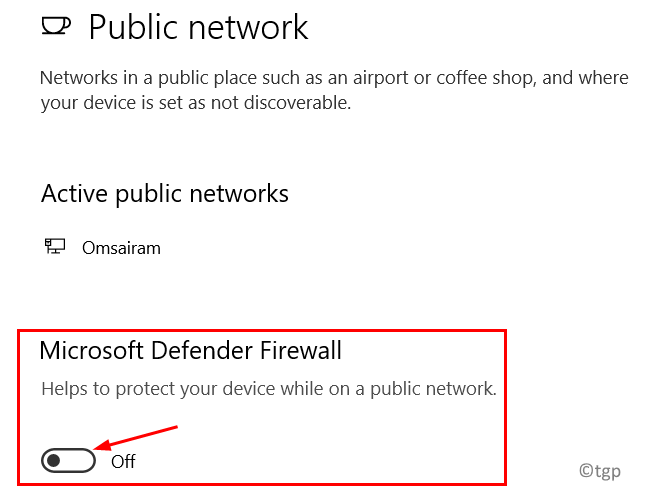
6. प्रदर्शन चरण 4 और 5 दोनों के लिए कार्यक्षेत्र तथा निजी नेटवर्क।
स्टीम लॉन्च करें और जांचें कि क्या यह त्रुटि को ठीक करता है। एक बार जब आप स्टीम को अपडेट कर लेते हैं, तो उपरोक्त नेटवर्क के लिए फ़ायरवॉल चालू करें क्योंकि फ़ायरवॉल को बंद रखने की अनुशंसा नहीं की जाती है।
फिक्स 3 - स्टीम फाइल्स को डिलीट करें
1. अपने स्टीम इंस्टॉलेशन फ़ोल्डर का पता लगाएँ। डिफ़ॉल्ट रूप से, स्थान है सी:\प्रोग्राम फ़ाइलें\स्टीम या C:\Program Files (x86)\Steam.
2. स्टीम फ़ोल्डर के अंदर, को छोड़कर सभी फाइलों का चयन करें भाप.exe फ़ाइल और स्टीमैप्स फ़ोल्डर।
3. दबाएँ हटाएं अपने पीसी से चयनित स्टीम फ़ाइलों को हटाने के लिए।
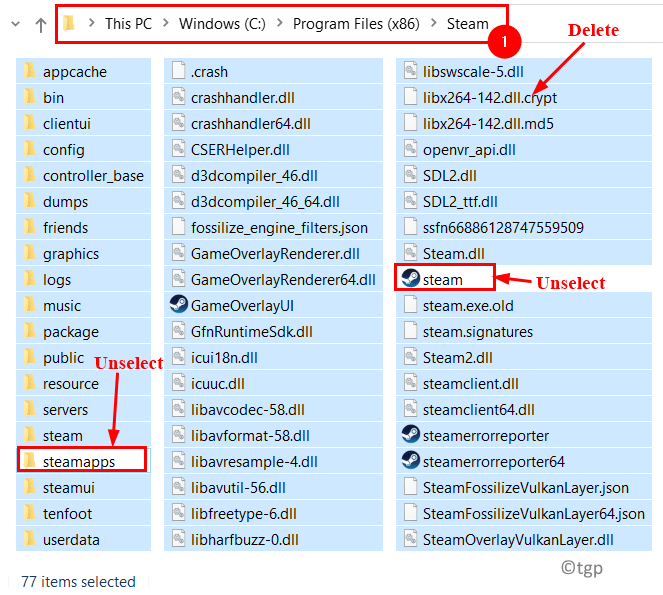
4. रीबूट आपका पीसी।
5. एक बार रिबूट पूरा हो जाने के बाद, स्टीम इंस्टॉलेशन डायरेक्टरी में जाएं और डबल क्लिक करें पर भाप.exe आवेदन शुरू करने के लिए। यह स्टीम एप्लिकेशन के लिए आवश्यक फाइलों को अपडेट और डाउनलोड करना शुरू कर देता है।
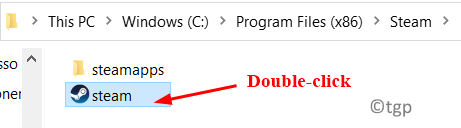
फिक्स 4 - रजिस्ट्री में परिवर्तन
1. दबाएँ विंडोज + आर खुल जाना Daud. प्रकार regedit खुल जाना पंजीकृत संपादक.
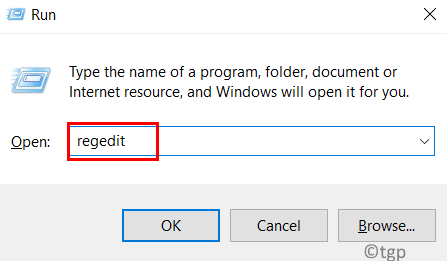
2. अगर द्वारा संकेत दिया गया है यूएसी, पर क्लिक करें हां.
3. रजिस्ट्री में निम्न स्थान पर जाएं या नेविगेशन बार में नीचे दिए गए स्थान को कॉपी और पेस्ट करें।
HKEY_CURRENT_USER\SOFTWARE\Valve\Steam
4. डबल क्लिक करें पर ऑफलाइन DWORD दाईं ओर।
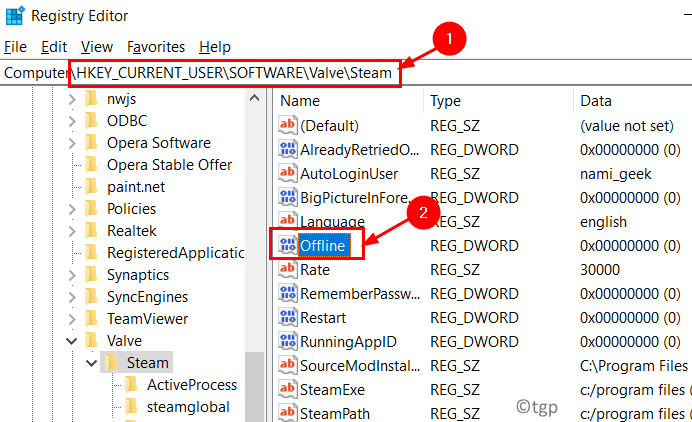
5. ठीक मूल्यवान जानकारी प्रति 0 अगर यह 1 पर सेट है। फिर पर क्लिक करें ठीक है.
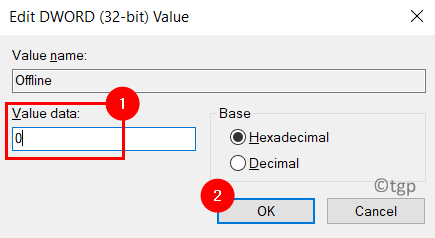
6. बंद करे रजिस्ट्री संपादक।
7. पुनः आरंभ करें आपका सिस्टम और जांचें कि क्या स्टीम की समस्या हल हो गई है।
फिक्स 5 - स्टीम शॉर्टकट में -tcp पैरामीटर जोड़ें
1. के लिए जाओ भाप शॉर्टकट तथा दाएँ क्लिक करें इस पर।
2. चुनते हैं गुण संदर्भ मेनू से।
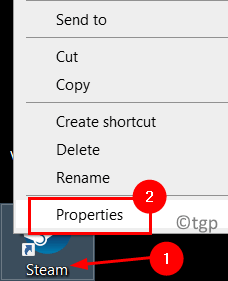
3. पर क्लिक करें छोटा रास्ता टैब।
4. बगल के बॉक्स में लक्ष्य, जोड़ें -टीसीपी उद्धरण चिह्नों के बाद।
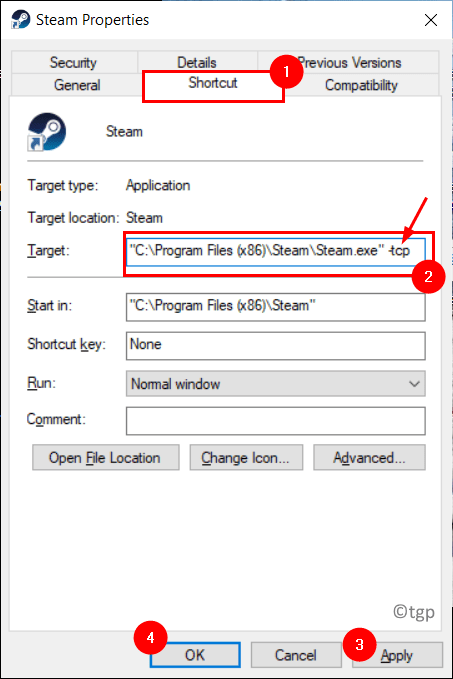
5. पर क्लिक करें जारी रखना यदि व्यवस्थापक अधिकारों के लिए कहा जाए।
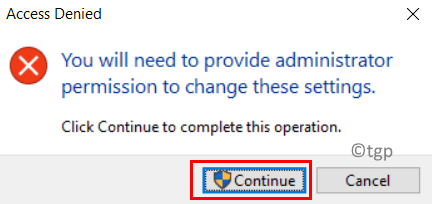
6. पर क्लिक करें लागू करना तथा ठीक है सेटिंग्स को बचाने के लिए।
7. शॉर्टकट का उपयोग करके स्टीम लॉन्च करें और जांचें कि क्या समस्या हल हो गई है।
फिक्स 6 - प्रॉक्सी बंद करें
1. खोलने के लिए Daud बॉक्स होल्ड खिड़कियाँ तथा आर एक साथ चाबियां।
2. प्रकार : Inetcpl.cpl खुल जाना इंटरनेटविकल्प.
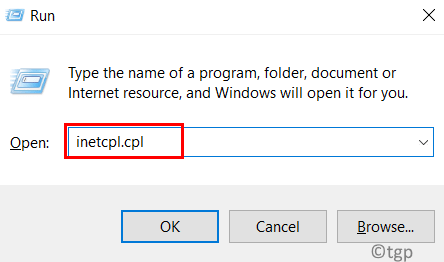
3. के पास जाओ सम्बन्ध टैब।
4. पर क्लिक करें लैनसमायोजन तल पर बटन।
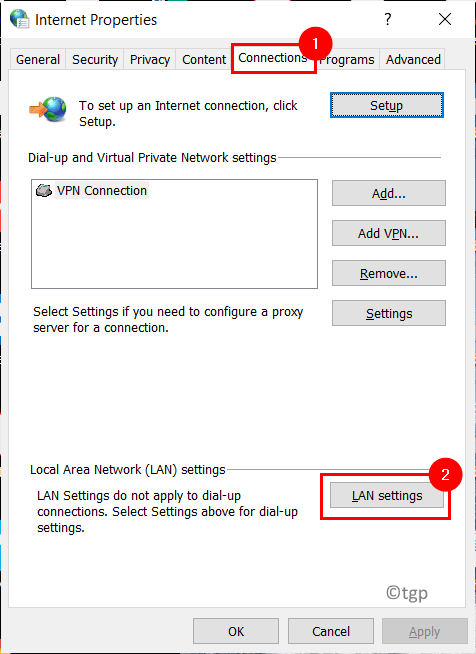
5. सही का निशान हटाएँबगल में बॉक्स अपने LAN के लिए प्रॉक्सी सर्वर का उपयोग करें.
6. पर क्लिक करें ठीक है परिवर्तनों को सहेजने के लिए।
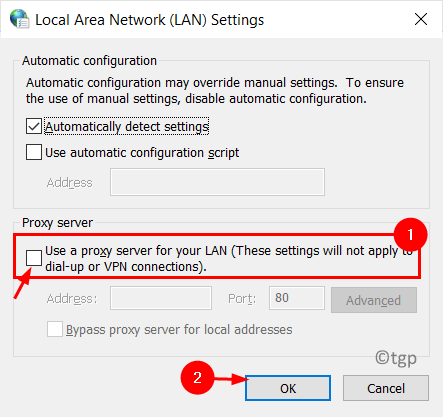
स्टीम लॉन्च करें और जांचें कि क्या अपडेट समस्या ठीक हो गई है।
फिक्स 7 - DNS सेटिंग्स बदलें
1. खोलना Daud दबाने से खिड़कियाँ तथा आर एक साथ चाबियां।
2. प्रकार Ncpa.cpl पर खुल जाना नेटवर्क कनेक्शन आपके सिस्टम में।
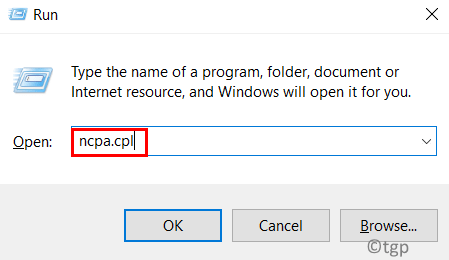
3. दाएँ क्लिक करें वर्तमान में उपयोग किए जा रहे नेटवर्क एडेप्टर पर और चुनें गुण.
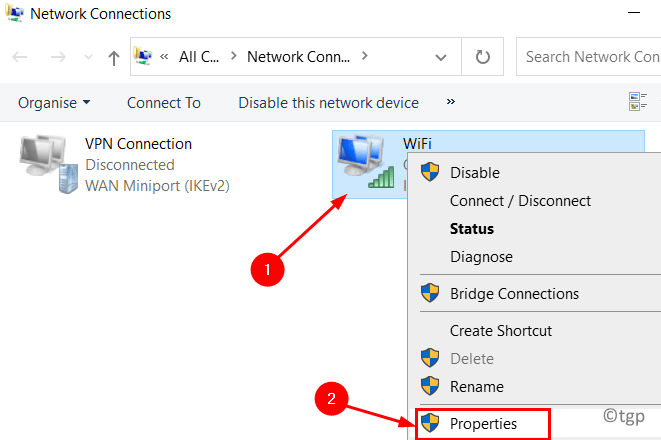
4. चुनते हैं इंटरनेट प्रोटोकॉल संस्करण 4 (टीसीपी/आईपीवी4) सूची मैं। पर क्लिक करें गुण बटन।

5. में आम टैब, पर क्लिक करें उन्नत तल पर बटन।
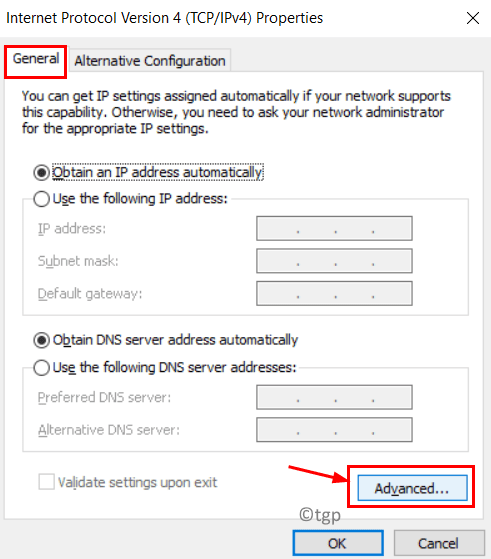
6. में उन्नत टीसीपी/आईपी सेटिंग्स खिड़की, के पास जाओ डीएनएस टैब।
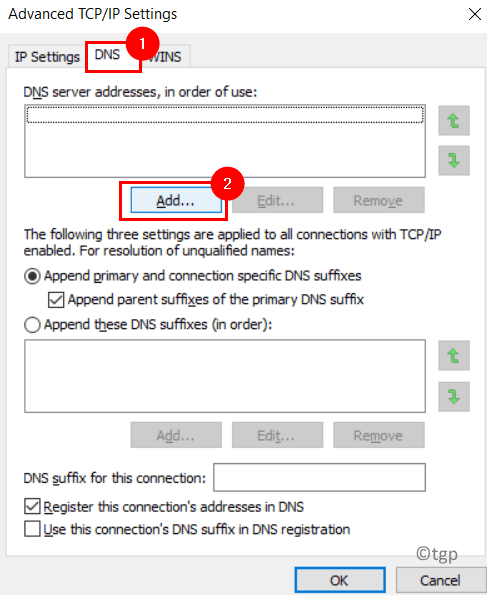
7. पर क्लिक करें जोड़ें… बटन और Google DNS दर्ज करें 8.8.8.8 या 8.8.4.4.
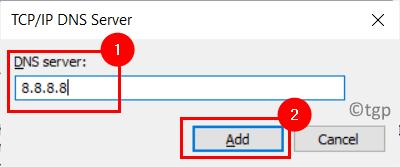
8. पर क्लिक करें जोड़ें और फिर परिवर्तनों को सहेजें।
9. खोलना भागो (विंडोज + आर). प्रकार अध्यक्ष एवं प्रबंध निदेशक और दबाएं Ctrl + Shift + Enter व्यवस्थापक विशेषाधिकारों के साथ कमांड प्रॉम्प्ट खोलने के लिए।

10. एक के बाद एक निम्न कमांड टाइप करें:
ipconfig /flushdns. ipconfig /registerdns

11. पुन: लॉन्च भाप लें और जांचें कि क्या यह अपडेट होता है और बिना किसी त्रुटि के शुरू होता है।
फिक्स 8 - स्टीम क्लाइंट सेवा के लिए स्वचालित स्टार्टअप सेट करें
1. दबाएँ विंडोज + आर कुंजियाँ एक साथ खोलने के लिए Daud संवाद।
2. प्रकार services.msc खोलने के लिए विंडोज़ सेवाएं.
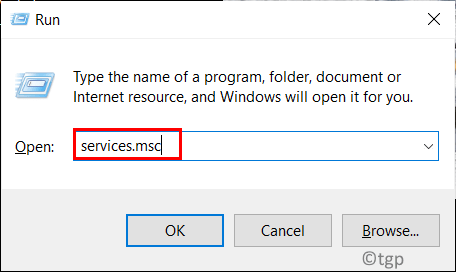
3. ढूंढें भाप ग्राहक सेवा सेवाओं की सूची में।
4. डबल क्लिक करें पर भाप ग्राहक सेवा इसे खोलने के लिए गुण.
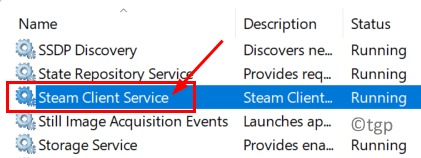
5. के आगे ड्रॉपडाउन बॉक्स में स्टार्टअप प्रकार: विकल्प का चयन करें स्वचालित.
6. पर क्लिक करें लागू करना और फिर ठीक है परिवर्तनों की पुष्टि करने के लिए।
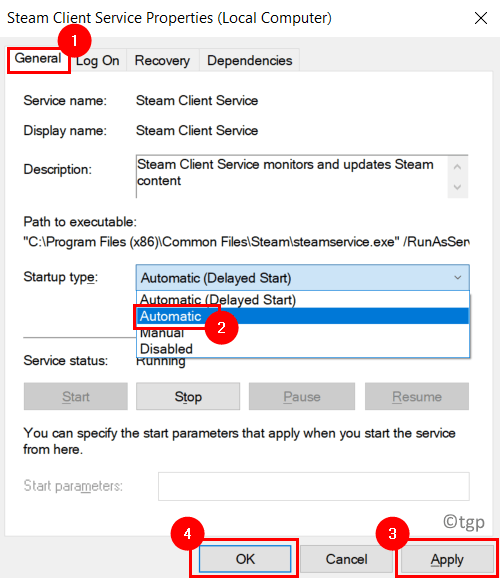
जांचें कि क्या स्टीम बिना किसी अपडेट त्रुटि के अपडेट होता है।
फिक्स 9 - नेटवर्क कॉन्फ़िगरेशन रीसेट करें
1. खोलना भागो (विंडोज + आर).
2. प्रकार अध्यक्ष एवं प्रबंध निदेशक और दबाएं Ctrl + Shift + Enter व्यवस्थापक के रूप में कमांड प्रॉम्प्ट खोलने के लिए।

3. नीचे दिए गए कमांड टाइप करें और प्रत्येक के बाद एंटर दबाएं।
netsh विंसॉक रीसेट netsh int ip रीसेट ipconfig/रिलीज ipconfig/नवीनीकृत netsh इंटरफ़ेस ipv4 रीसेट netsh इंटरफ़ेस ipv6 रीसेट
4. पुनः आरंभ करें अपने कंप्यूटर और जांचें कि स्टीम अपडेट करते समय त्रुटि संदेश हल हो गया है या नहीं।
फिक्स 10 - होस्ट्स फ़ाइल संपादित करें
भाप बहु का उपयोग करती है सीडीएन (सामग्री वितरण नेटवर्क) उपयोगकर्ताओं को तेज और कुशल तरीके से सेवा और वितरित करने के लिए। सर्वर होस्टनाम है
cdn-01-origin.steampowered.com या cdn-01.steampowered.com
यदि हम कमांड प्रॉम्प्ट का उपयोग करके होस्टनाम को पिंग करते हैं तो आपको आईपी पता मिलता है जैसे 208.64.200.30. इस आईपी का उपयोग सीडीएन को सेट करने के लिए किया जा सकता है जिससे स्टीम अपडेट करते समय कनेक्ट होता है।
1. दबाएँ विंडोज + एस और टाइप करें नोटपैड खोज बॉक्स में।
2. दाएँ क्लिक करें पर नोटपैड और चुनें व्यवस्थापक के रूप में चलाओ.
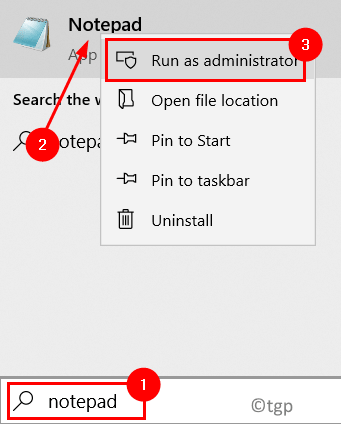
3. में नोटपैड, दबाएँ Ctrl + ओ प्रति खोलना नोटपैड में एक फ़ाइल।
4. ब्राउज़ नीचे दिए गए फ़ोल्डर में:
C:\Windows\System32\drivers\etc
5. को चुनिए मेजबान फ़ाइल और क्लिक करें खोलना.
6. अगर आप कोई फाइल नहीं देख पा रहे हैं, तो बदलें पाठ दस्तावेज़ प्रति सभीफ़ाइलें नीचे दाईं ओर।
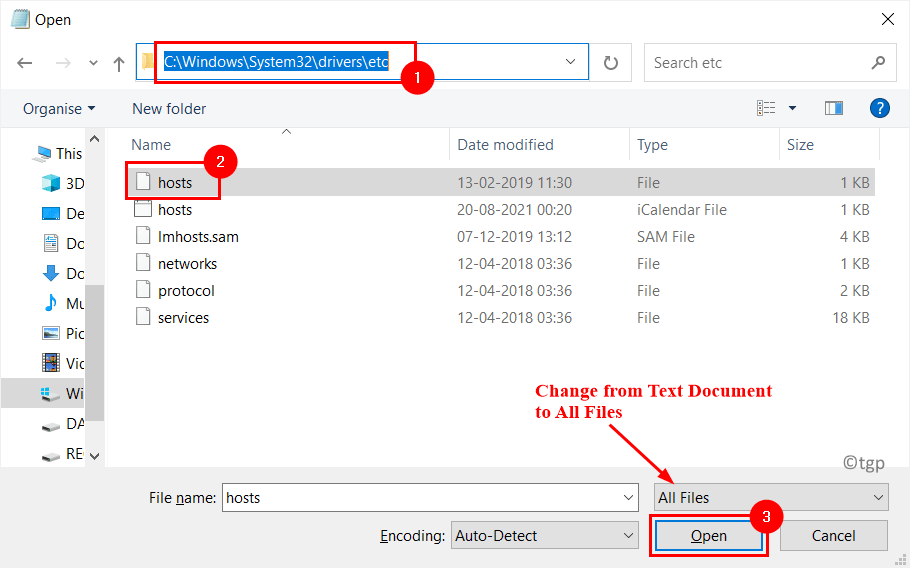
7. के अंत में निम्नलिखित पंक्तियाँ जोड़ें मेजबान फ़ाइल:
208.64.200.30 मीडिया1.steampowered.com
208.64.200.30 Media2.steampowered.com
208.64.200.30 मीडिया3.steampowered.com
208.64.200.30 मीडिया4.steampowered.com
8. दबाएँ Ctrl + एस परिवर्तनों को सहेजने के लिए। नोटपैड बंद करें।
9. दबाएँ विंडोज + आर और टाइप करें अध्यक्ष एवं प्रबंध निदेशक खुल जाना आदेशतत्पर.

10. निम्न कमांड टाइप करें और एंटर दबाएं।
ipconfig /flushdns
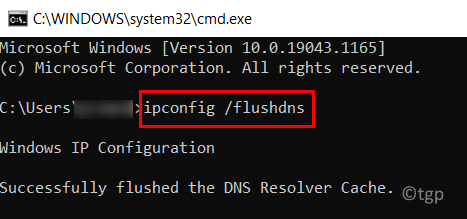
11. बंद करे त्रुटि ठीक हो गई है या नहीं यह जांचने के लिए कमांड प्रॉम्प्ट और स्टीम को फिर से लॉन्च करें।
फिक्स 11 - स्टीम को पुनर्स्थापित करें
1. दबाएँ विंडोज + आर और टाइप करें एक ppwiz.cpl खुल जाना कार्यक्रमों और सुविधाओं.

2. का पता लगाने भाप अनुप्रयोग।
3. दाएँ क्लिक करें उस पर और क्लिक करें स्थापना रद्द करें.
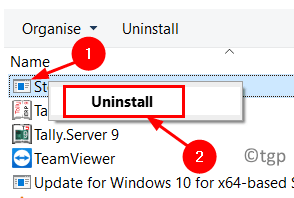
4. पुष्टिकरण प्रॉम्प्ट पर, पर क्लिक करें स्थापना रद्द करें. स्थापना रद्द करने की प्रक्रिया पूरी होने तक प्रतीक्षा करें।
5. पुनः आरंभ करें आपका कंप्यूटर।
6. के पास जाओ भाप डाउनलोड वेबसाइट एक बार सिस्टम रीबूट हो जाने के बाद।
7. डाउनलोड स्टीम का नवीनतम संस्करण।
8. डबल क्लिक करें स्थापना प्रक्रिया को पूरा करने के लिए इंस्टॉलर पर।
9. जांचें कि क्या स्टीम इंस्टॉल करने के बाद बिना किसी त्रुटि संदेश के चलता है।
पढ़ने के लिए धन्यवाद।
हमें उम्मीद है कि इस लेख ने आपको स्टीम में अद्यतन त्रुटि को हल करने में मदद की है। टिप्पणी करें और हमें बताएं कि आपके लिए काम करने वाला फिक्स।
![गेमिंग के लिए सर्वश्रेष्ठ तुल्यकारक सेटिंग्स [एफपीएस, आर्केड और अधिक]](/f/b21e86abbc6706924d9729884d772266.jpg?width=300&height=460)
